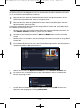Operation Manual
In der linken Bildhälfte sehen Sie die Aufnahmen, welche sich auf dem nach
Punkt 10.4.1 ausgewählten Aufnahmemedium befinden. In der rechten Bildhälfte
werden externe Datenspeicher mit deren Inhalt angezeigt.
10.2.1 Datenspeicher auswählen
> Mit der roten bzw. grünen Funktionstaste können eine Liste zur Auswahl des
Datenspeichers öffnen, der auf der linken bzw. rechten Seite dargestellt werden soll.
> Mit Hilfe der Pfeiltasten auf/ab und der Taste OK können Sie den gewünschten
Datenspeicher aus der Liste auswählen.
Bei der Auswahl von Netzwerklaufwerken kann je nach Freigabestatus des Laufwerkes
eine Abfrage des Benutzernamens sowie des Passwortes erscheinen. Geben Sie in
diesem Fall mit Hilfe der virtuellen Tastatur die entsprechenden Daten ein.
> Mit Hilfe der Pfeiltasten rechts/links können Sie zum rechten bzw. linken
Datenspeicher wechseln, um anschließend hierin einen Ordner oder eine Datei
auszuwählen.
10.2.2 DVR-Aufnahmen / Filme auswählen
Bitte beachten Sie, dass zum Kopieren, Umbenennen oder Löschen von
DVR-Aufnahmen diese mit ihrem gleichnamigen kompletten Ordner markiert werden
sollten. Für DVR-Aufnahmen stehen daher nur die Funktionen Einzeln markieren
und Selektiv markieren (Punkte 10.2.2.1 und 10.2.2.3) zur Verfügung.
10.2.2.1 Einzeln markieren
> Bewegen Sie die Markierung auf die Filmdatei oder DVR-Aufnahme, die Sie kopieren,
verschieben, löschen, umbenennen oder in der Vorschau ansehen möchten.
10.2.2.2 Blockweise markieren
Um mehrere Filmdateien (nicht DVR-Aufnahmen) gleichzeitig zu markieren gehen Sie wie
folgt vor:
> Markieren Sie zunächst eine Filmdatei die Sie kopieren, verschieben oder löschen
möchten.
> Durch Drücken der Taste OK gelangen Sie in den Auswahlmodus und es wird neben
dem Dateinamen ein Kreuz dargestellt.
119
BDA_TechniStar S3+_ISIO_V32_CD-Version.qxp 08.03.2013 13:57 Seite 119